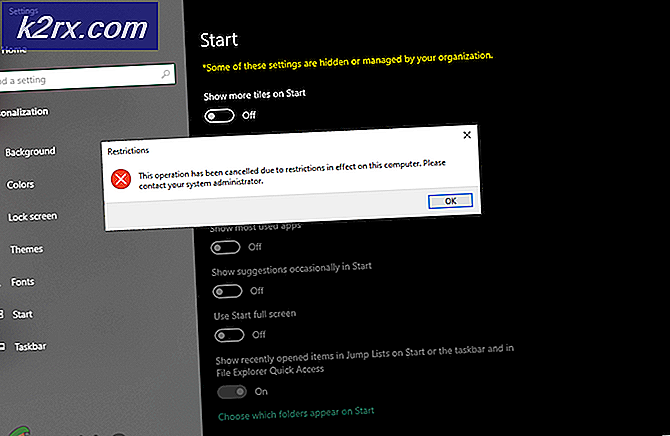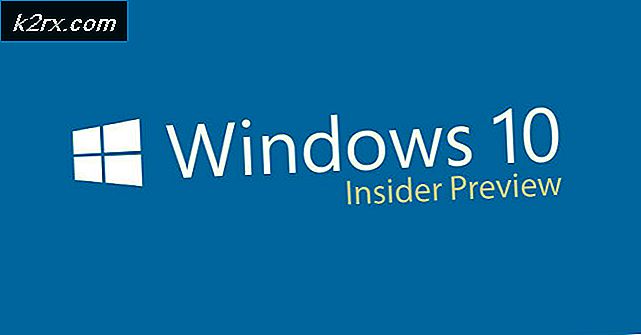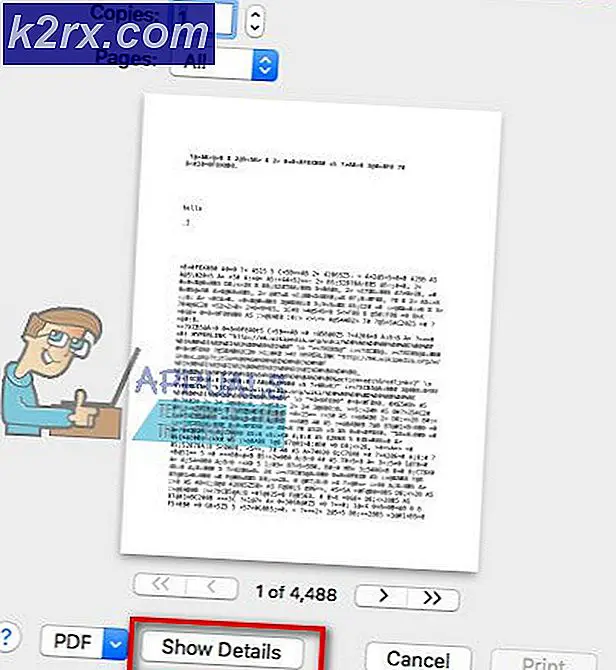Cara Memasang Kodi di Apple TV
Kodi adalah streamer pemutar media hebat yang dapat Anda gunakan di Apple TV. Itu berarti Anda akan dapat menjalankan platform, sistem operasi, dan format file apa pun. Pada dasarnya, Kodi memungkinkan Anda untuk melihat semua gambar dan video dari ponsel di layar TV Anda. Sangat penting bagi Anda untuk memasang Kodi VPN (Virtual Private Network).
Baru-baru ini, pengguna telah menghubungi kami tentang cara menginstal Kodi di Apple TV. Apple TV bersaing langsung dengan Android Smart TV dan memimpin garis depan dalam UI dan UX yang sangat baik. Pada artikel ini, kita akan membahas cara menginstal Kodi di Apple TV Anda selangkah demi selangkah.
Kodi tidak Disetujui di Apple TV
Seperti yang kita ketahui, Kodi tidak disetujui di aplikasi Apple (Anda tidak akan melihatnya di App store) dan tidak mudah untuk menyelesaikan pekerjaan tetapi tetap saja, itu mungkin. Ada empat generasi Apple TV dan prosesnya berbeda di setiap generasi. Pada artikel ini, kita akan membahas langkah-langkah tentang cara menginstal Kodi di semua generasi Apple TV.
Menginstal Kodi di Apple TV 1
Apple TV generasi ini tidak tersedia di toko-toko sejak tahun 2010 (sudah dihentikan (. Kodi sangat bagus untuk digunakan di Apple TV 1 karena generasi ini memiliki kapasitas penyimpanan yang tinggi antara 40 GB dan 160 GB tergantung modelnya. Ikuti langkah-langkah berikut untuk instal Kodi di Apple TV 1:
- Memperbarui Apple TV Anda ke 3.0.2 Versi: kapan.
- Pergi ke Pengaturan, lalu Ubah Pengaturan Audio dan Video keDolby 5.1dan 16 bit dan ubah HDMI menjadi RGB Tinggi.
- Hubungkan Apple TV Anda ke nirkabel koneksi internet.
- Selanjutnya, gunakan Mac Anda dan buat OpenELEC Flash Drive. Cukup hubungkan USB Anda ke Mac Anda dan ganti namanya menjadi nama yang diperlukan.
- Buka Terminal aplikasi dan gunakan perintah ini:
curl -O http://chewitt.openelec.tv/usb/install-hdd.img.gz
- USB Anda sekarang akan muncul. Jalankan perintah berikut selanjutnya:
daftar diskutil | grep -v disk0 | ekor +2
- Gunakan perintah berikut selanjutnya:
diskutil unmountDisk / dev / disk1
- Perintah terakhir yang akan Anda jalankan adalah:
gunzip -c install-hdd.img.gz | sudo dd dari = / dev / rdisk1 bs = 1m
- Setelah beberapa menit, file kesalahan akan muncul dengan pesan yang mengatakan bahwa disk tidak dapat dibaca dan di sinilah Anda perlu menghapus USB Anda dan matikan Apple TV.
- Selanjutnya, kamu melampirkan USB Anda ke Apple TV Anda dan nyalakan (kami mengasumsikan TV terhubung ke internet).
- Cukup, pilih Logo OpenELEC dan aplikasi akan mulai dipasang.
Menginstal Kodi di Apple TV 2
Memasang Kodi di Apple TV 2 mungkin tampak agak sulit, tetapi kami akan memandu Anda melalui prosesnya. Karena versi baru Kodi tidak tersedia di Apple TV 2, kami akan menginstal versi lama yang akan berfungsi dengan baik. Ikuti saja langkah-langkah di bawah ini:
- Buka Terminal di Mac Anda yang terhubung ke Apple TV 2 dan jalankan perintah berikut:
ssh [email protected]
Ini akan mengganti alamat IP dengan IP Apple TV Anda sendiri.
- Ketik kata sandi di Mac dan pilih Memasukkan.
- Sekarang, Anda perlu mengetikkan perintah berikut satu demi satu:
apt-get install wget; wget -0- http://apt.awkwardtv.org/awkwardtv.pub | apt-key add -; echo? deb http://apt.awkwardtv.org/ stable main? > /etc/apt/sources.list.d/awkwardtv.list; echo? eb http://mirrors.kodi.tv/apt/atv2 ./? > /etc/apt/sources.list.d/xbmc.list ; pembaruan apt-get; apt-get install org.xbmc.kodi-atv2; reboot
- Setelah menyelesaikan ini, Apple TV Anda akan memulai ulang dan setelah itu, Anda dapat menggunakan Kodi. Karena ini adalah versi yang lebih lama, ini mungkin memiliki beberapa bug tetapi itu akan berfungsi dengan baik.
Menginstal Kodi di Apple TV 3
Jika Anda menggunakan Apple TV 3, Anda sudah tahu bahwa ada tidak mungkin Anda dapat mengunduh dan menginstal Kodi. Namun, jika Anda menggunakan Mac, Anda dapat mengunduhnya di sana dan kemudian mencerminkan layar Anda dan itu akan berfungsi dengan baik.
Menginstal Kodi di Apple TV 4
Untuk menginstal Kodi di Apple TV 4, Anda memerlukan beberapa program yang perlu Anda unduh di Mac Anda sebelum kita mulai:
File Kodi .deb terbaru
Xcode 7.2 Akun Pengembang Apple USB C ke kabel USB A utilitas penandatangan aplikasi iOS
Akan jauh lebih mudah dan lebih cepat jika Anda menggunakan semua cara di atas. Ikuti langkah-langkah selanjutnya:
- Hubungkan Apple TV ke Mac menggunakan C ke USB A kabel.
- Di Mac Anda, luncurkan Kode X dan buat proyek baru. Selanjutnya, pilihAplikasi Single View dan klik Lanjut.
- Xcode akan memberi tahu kode kesalahan. Cukup klik Perbaiki Masalah dan itu akan menyelesaikannya.
- Saat Anda siap, masuk ke Pengembang Apple acc dan pergi ke Tambahkan Opsi.
- Memilih Apple TV 4 dari menu.
- Menggunakan Penyanyi Aplikasi iOS dan pilih Menandatangani Sertifikat. Lakukan hal yang sama dengan Profil Penyediaan dan pilih proyek Xcode Anda.
- Pergi ke File masukan dan letakkan file .deb yang Anda unduh.
- Setelah Anda selesai klik Mulailah dan pergi ke Xcode untuk memilih Apple TV 4 dari menu Windows.
- Untuk menyelesaikan penginstalan, Anda perlu mencari file File IPA yang dibuat oleh aplikasi iOS Singing.
- Setelah Anda selesai, Kodi akan berfungsi dengan baik. Nikmati.
![[Perbaiki] Kesalahan 0x000001FA dengan Nvidia GeForce Now](http://k2rx.com/img/101569/fix-error-0x000001fa-with-nvidia-geforce-now-101569.jpg)